
发布时间:2022-08-05 来源:win7旗舰版 浏览量:
用过Win8系统的用户都知道一个情况,那就是Win8系统取消了开始菜单;这意味着运行窗口无法从开始菜单里面打开,这个方法已经行不通了。那Win8如何打开运行窗口呢?现在小编就和大家说一下打开运行窗口的方法吧!
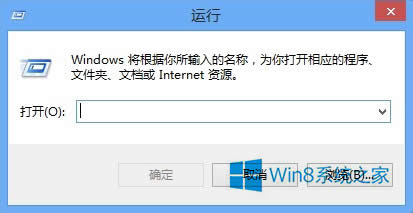
方法如下:
方法一、快捷键法
在键盘上同时按下Win键+R:

方法二、右键菜单进入法
Win8虽然取消了开始菜单,不过把鼠标移动到屏幕左下角(原开始菜单处),待Metro界面的缩略图出现,再在Metro界面缩略图上点击鼠标右键,会出现一个右键菜单,里面有运行(R)选项。
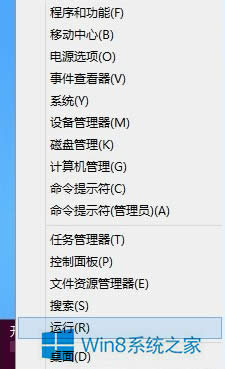
上述也就是小编给大家详细介绍Win8打开运行窗口的方法了;不知道怎么打开运行窗口的,可以试一下上述的两种方法啊!都很简单的!有需要的都可以去试一下。
windows8提示explorer.exe没有注册类如何办?
Win8系统大家也使用了很长的一段时间了,在此期间也遇到过大大小小的问题,反正也就是各种各样的问题
windows8提示无法打开此程序,因为计算机中失去mfc100u.dll如何办?
Win8系统是个全新的系统,和其它版本的系统有着很大的区别,其实每一个版本的系统都有它的特色之处。
有一些网站需要有Hosts才可以访问该网站,如果没有Hosts权限是不能访问的。但最近有Win8系
Win8系统虽然出来差不多6年了,但是有一些功能的设置大家还不是很熟悉,比如说更改鼠标指针,那么W
本站发布的ghost系统仅为个人学习测试使用,请在下载后24小时内删除,不得用于任何商业用途,否则后果自负,请支持购买微软正版软件!
如侵犯到您的权益,请及时通知我们,我们会及时处理。Copyright @ 2018 斗俩下载站(http://www.doulia.cn) 版权所有 xml地图 邮箱: